台式电脑连接音响怎么连接 台式电脑音响线接法
更新时间:2024-04-30 12:37:00作者:yang
在如今数字化的时代,音乐已经成为人们生活中不可或缺的一部分,对于许多人来说,连接台式电脑和音响是一种常见的需求。许多人可能会困惑于如何正确连接台式电脑和音响,毕竟线材的接法也是有讲究的。接下来我们就来看看如何正确连接台式电脑和音响,让你轻松享受高品质的音乐。
操作方法:
1.我们看到音响设备自带有两个插口,一个是USB插头,一个是金属插头,如图。

2.我们现在找到主机的后面,有三个圆形插口。其中中间的嫩绿色插口就是音频输出的插口,如图。

3.我们现在把圆形插头,插在中间圆形插口上,如图。

4.另外把USB插口插在主机后面任意一个USB插口上,如图。
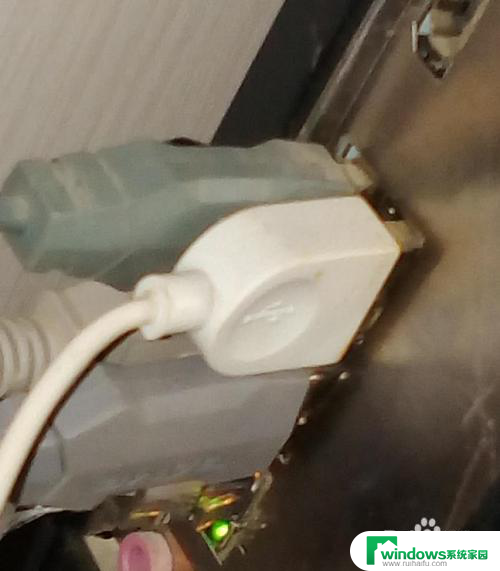
5.现在我们回到显示器前,会看到有提示。选择输入设备类型,我们选择前喇叭,点击确定。
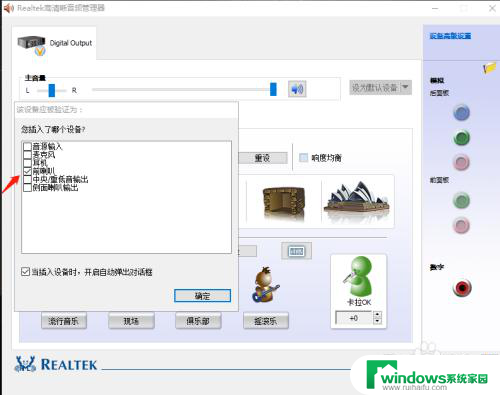
6.接着设置音响效果,然后点击确定,如图。
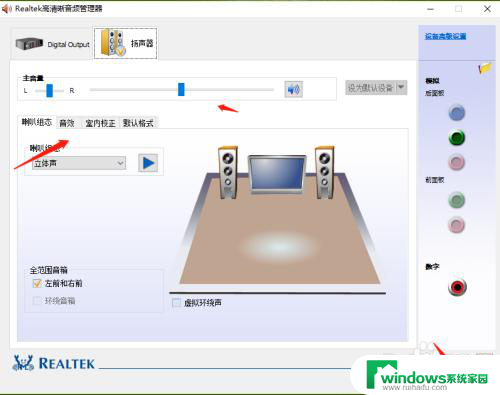
7.最后我们打开音响开关,看到音响设备已灯已经亮了。并且可以正常输出声音了,如图。

8.并且我们可以在在电脑硬件设备里看到音响设备,如图。
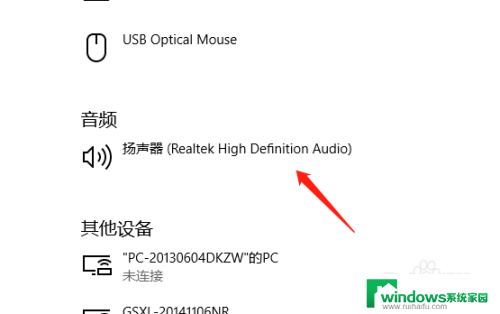
以上就是台式电脑连接音响的全部内容,如果遇到这种情况,你可以按照以上步骤解决,非常简单和快速。















